1、打开文件,通过函数=SUM(B2:B5),结果为0,如图:
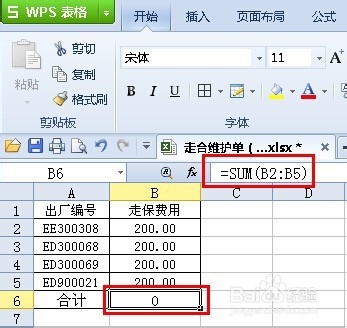
2、遇到以上问题的解决办法:方法1、选中需要求和的列表,设置单元格式(O)(快捷键:Ctrl+1),选择数值,确认,如图:

3、然后逐个鼠标双击有数值的单元格,求和就正常了,如图:
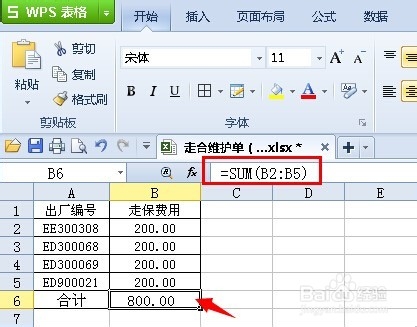
4、方法2、选中需要求和的列表,格式—文本转换为数值(N)即可,如图:

时间:2024-10-18 02:10:20
1、打开文件,通过函数=SUM(B2:B5),结果为0,如图:
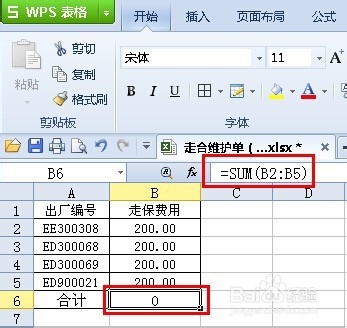
2、遇到以上问题的解决办法:方法1、选中需要求和的列表,设置单元格式(O)(快捷键:Ctrl+1),选择数值,确认,如图:

3、然后逐个鼠标双击有数值的单元格,求和就正常了,如图:
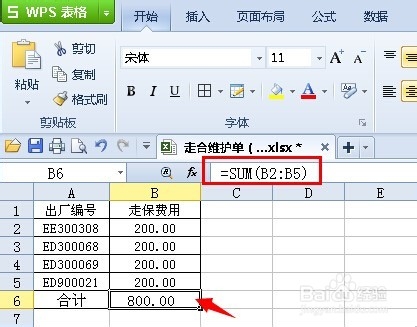
4、方法2、选中需要求和的列表,格式—文本转换为数值(N)即可,如图:

